Win11键盘F1到F12功能关闭:简单易懂教程!
更新时间:2023-06-21 13:59:33作者:xiaoliu
win11键盘f1到f12的功能关闭,Win11中的F1到F12键都被赋予了不同的功能,但有些用户可能不常使用这些功能,甚至误触这些键,幸运的是Win11还提供了一种方法来关闭这些键的功能,从而避免误操作。在这篇文章中我们将探讨如何关闭Win11键盘上F1到F12键的功能。
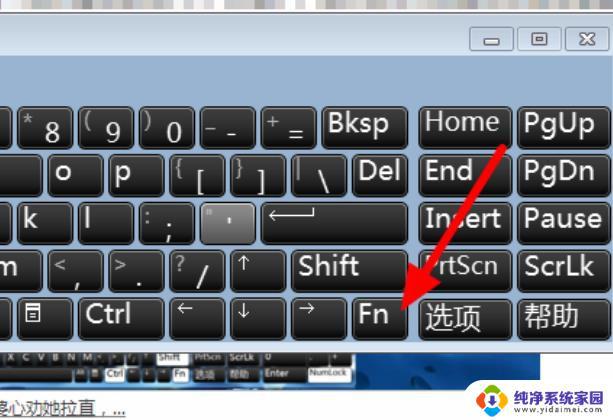
Win11关闭功能键具体步骤:
1、首先在开机时使用按下热键进入bios设置。(一般是“F2”“F12”“DEL”等)
2、使用方向键进入“configuration”。
3、将下方的“hotkey mode”更改为“disabled”。
4、最后按下“F10”进行保存,如果有弹窗选择“Yes”即可。
以上是Win11键盘功能键F1到F12关闭的全部内容,如果需要的话,您可以按照以上步骤操作,我们希望这些信息对您有所帮助。
Win11键盘F1到F12功能关闭:简单易懂教程!相关教程
- 联想小新win11f1到f12功能键怎么关闭 电脑怎样关闭F1到F12功能键
- win11笔记本f1到f12功能键怎么关闭 Win11如何关闭功能键的具体操作步骤
- windows11键盘f1到f12快捷如何开启 电脑的F1到F12功能键如何启用
- 关闭hyper-v教程win11 如何关闭win11系统中的hyper v功能
- win11电脑按键设置 Win11键盘按键功能设置教程
- win11取消键盘f快捷键设置 如何关闭笔记本功能键
- win11关闭组合键 怎样关闭笔记本功能键
- win11如何关闭单个软件的声音 Windows 11关闭系统声音教程
- win11系统怎么关闭ctrl+shift+鼠标左键 怎样关闭笔记本功能键
- win11启用或关闭windows功能 如何在WIN11系统中启用或关闭Windows功能
- win11如何关闭协议版本6 ( tcp/ipv6 ) IPv6如何关闭
- win11实时防护自动开启 Win11实时保护老是自动开启的处理方式
- win11如何设置网页为默认主页 电脑浏览器主页设置教程
- win11一个屏幕分四个屏幕怎么办 笔记本如何分屏设置
- win11删除本地账户登录密码 Windows11删除账户密码步骤
- win11任务栏上图标大小 win11任务栏图标大小调整方法